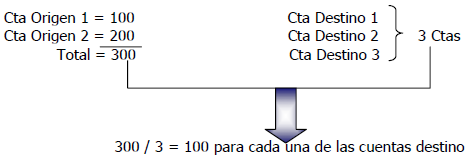Registro de Traslados con Autorización Externa
Descripción del Proceso
El proceso consiste en crear el encabezado del documento de traslado, seleccionando el periodo, la fecha de creación (el sistema sugiere la fecha actual), una descripción, el centro funcional origen (a los que tiene permiso el usuario de trasladar) y el centro funcional destino y la base de traslado a utilizar. Posteriormente se deben agregar los detalles del traslado y finalmente se debe aplicar el traslado.
Guía Rápida de Usuario
A continuación se presenta el paso a paso del proceso.
1 - Ingresar a Inicio > SIF > en la sección de Sistema Integral Financiero > hacer clic en Control de Presupuesto > en la sección de Traslados de Presupuesto hacer clic en "Registro de Traslados con Autorización Externa".
2 - Se presenta la lista de traslados en proceso. Hacer clic en el botón "Nuevo" que esta en la parte inferior de la lista.
3 - Se presentará la pantalla con el formulario del "Encabezado del traslado" explicado en la sección de "Detalle de Información Solicitada".
4 - Completar los campos del encabezado y hacer clic en el botón "Agregar".
5 - Al agregar el encabezado se presentan tres cejillas: Cuentas, Justificación, y Documentación.
6 - Hacer clic sobre la cejilla "Cuentas" se presentan las columnas con la lista de campos de las "Cuentas: Disminución" explicado en la sección de "Detalle de Información Solicitada". Completar esta información según sea el caso.
7 - En la parte inferior en cejilla "Cuentas" se presentan también las columnas con la lista de campos de las "Cuentas: Aumento" explicado en la sección de "Detalle de Información Solicitada". Completar esta información según sea el caso.
8 - Hace clic en el botón "Modificar"
9 - Hacer clic sobre la cejilla "Justificación", se presentan el campo "Justificación del Traslado de Presupuesto" explicado en la sección de "Detalle de Información Solicitada". Completar el campo y hacer clic en el botón "Registrar"
10 - Hacer clic sobre la cejilla "Documentación", se presentan los campos de "Documentación: Documentación relacionada al Traslado de Presupuesto" explicado en la sección de "Detalle de Información Solicitada". Completar la información solicitada y hacer clic en el botón "Agregar". Para agregar archivos adicionales de debe repetir este paso.
Importar el detalle de cuentas:
El sistema también permite importar la lista de cuentas origen y destino para realizar se deben seguir los siguientes pasos:
1 - Después de agregar el encabezado, hacer clic en el botón "Importar"
2 - Se presenta el formato del archivo que el sistema permite importar. Crear el archivo con el formato indicado.
3 - Hacer clic en el botón "Seleccionar Archivo", y seleccionar el archivo creado.
4 - Hacer clic en el botón "Importar", el sistema presentará el resumen de la carga del archivo. Si se presentan algún error el sistema por indicará para que el archivo sea corregido.
Verificar el traslado de presupuesto:
Antes de enviar a aprobar el traslado de presupuesto se debe verificar para que los montos a disminuir y a aumentar coincidan, para eso se debe hacer clic en el botón "Verificar", si existe algún error el sistema lo mostrará.
Enviar a aprobar el traslado de presupuesto:
Después de verificar el traslado se debe enviar a aprobar haciendo clic en el botón "A Aprobar".